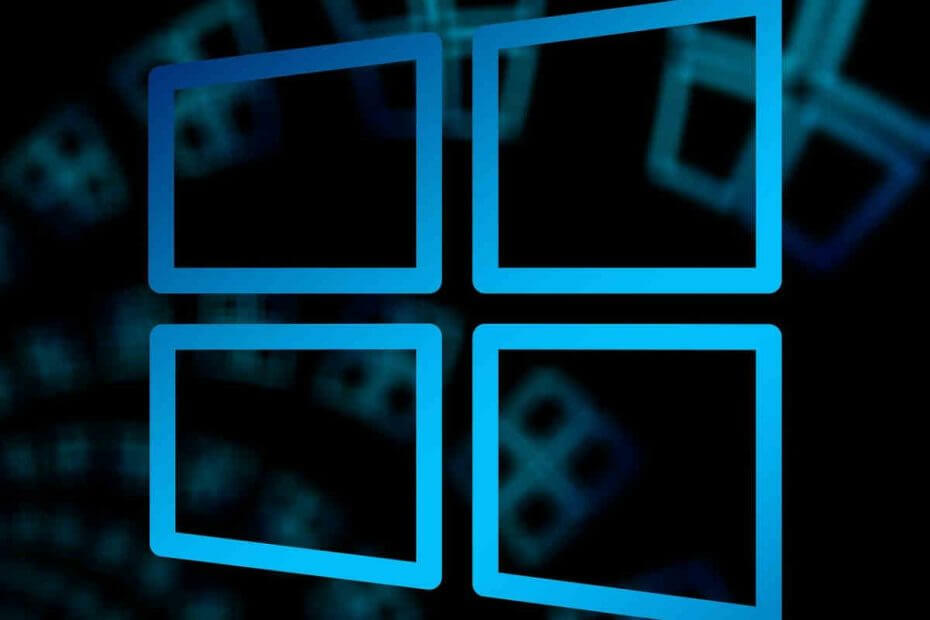პრობლემის „პროგრამული უზრუნველყოფის ცენტრის ინსტალაცია შეფერხდა“ შეიძლება მოგვარდეს რამდენიმე საფეხურით, მათ შორის შემოწმების ჩათვლით ინტერნეტის სტაბილურობა, პროგრამული ცენტრის განახლება, ქეშის გასუფთავება და ტექნიკური დახმარების ძებნა, თუ საჭირო. წაიკითხეთ ქვემოთ, რომ იპოვოთ მეტი გადაწყვეტილებები/
„პროგრამული უზრუნველყოფის ცენტრის ინსტალაციის პრობლემა“ დიაგნოსტიკა
ძირეული მიზეზების გაგება დაგეხმარებათ პრობლემების მოგვარებაში:
ქსელის ხარვეზები: ინსტალაცია შეიძლება შეფერხდეს არასტაბილური ინტერნეტ კავშირების გამო. შეიტყვეთ მეტი ქსელის პრობლემების გადაჭრის შესახებ.
სერვერის ტრაფიკი: სერვერის მაღალმა ტრაფიკმა შეიძლება გამოიწვიოს შეფერხება. შეამოწმეთ სერვერის სტატუსი ინსტალაციამდე.
დაზიანებული ქეში: ქეშირებული მონაცემები შეიძლება დაზიანდეს დროთა განმავლობაში, რაც გავლენას მოახდენს ინსტალაციაზე. ჩაუღრმავდით ქეშის მნიშვნელობას.
პროგრამული კონფლიქტები: სხვა აქტიურ პროგრამებს შეუძლიათ ხელი შეუშალონ პროგრამული ცენტრის პროცესებს.
ნაბიჯები „პროგრამული უზრუნველყოფის ცენტრის ინსტალაციის გაჭედვის“ გამოსასწორებლად
1. უზრუნველყოს სტაბილური ინტერნეტი
- დაადასტურეთ, რომ დაკავშირებული ხართ ინტერნეტთან.
- შეამოწმეთ Wi-Fi სიგნალის სიძლიერე; თუ სუსტია, განიხილეთ პირდაპირი საკაბელო კავშირი ან გადააყენეთ როუტერთან უფრო ახლოს.
2. განაახლეთ პროგრამული ცენტრი
- მთლიანად დახურეთ პროგრამული ცენტრი.
-
დაჭერა
Windows key + S. საძიებო ზოლში ჩაწერეთ "პროგრამული ცენტრი". - აირჩიეთ პროგრამული ცენტრი შედეგებიდან და ხელახლა გახსენით იგი.
3. გაასუფთავეთ ქეში
- გახსენით File Explorer-ის მიერ დაჭერით
Windows key + E. - ნავიგაცია ბილიკზე
C:\Windows\ccmcache. - აირჩიეთ ყველა ფაილი (მით დაჭერით
Ctrl + A) შიგნით ccmcache საქაღალდე და წაშალე. - გადატვირთეთ კომპიუტერი და ხელახლა სცადეთ პროგრამული უზრუნველყოფის ინსტალაცია.
4. დახურეთ ჩარევის პროგრამა
-
დაჭერა
Windows key + Sდა ჩაწერეთ "სამუშაო მენეჯერი". - გახსენით სამუშაო მენეჯერი და ქვეშ პროცესები ჩანართი, განსაზღვრეთ პოტენციური კონფლიქტური პროგრამული უზრუნველყოფა.
- აირჩიეთ პროგრამა და დააწკაპუნეთ "დასრულება სამუშაო".
პროაქტიული ნაბიჯები ამის თავიდან ასაცილებლად
მომავალში რეციდივის შესამცირებლად, თქვენ უნდა გააკეთოთ შემდეგი:
- პერიოდულად გაასუფთავეთ ქეში.
- ინსტალაციის დაწყებამდე ყოველთვის უზრუნველყოთ სტაბილური ინტერნეტ კავშირი.
- განაახლეთ პროგრამული ცენტრი, როდესაც ხელმისაწვდომი იქნება ახალი ვერსიები.
- მოერიდეთ ერთდროულ ინსტალაციას.
„პროგრამული უზრუნველყოფის ცენტრის ინსტალაცია შეფერხდა“ პრობლემის მოგვარება სისტემატიურ მიდგომას მოითხოვს. ძირეული მიზეზების მითითებით და ასახული გადაწყვეტილებების მიყოლებით, შეგიძლიათ გაამარტივოთ თქვენი პროგრამული უზრუნველყოფის ინსტალაციები. ყოველთვის მიეცით პრიორიტეტი სისტემის რეგულარულ შემოწმებას და შენარჩუნებას ოპტიმალური მუშაობისთვის.